2011年3月13日日曜日
iPadの優れたノートブックアプリはMUJI NOTEBOOK
色々な方法で記述出来るというノートアプリで秀逸です。
もちろん有料ですが450円はノートと鉛筆、消しゴムを考えると安すぎるね。
Drawアプリを使い慣れている方は直感的に使えるし、なくても簡単。
本棚形式ではなく平置きがちょっと色気がないんじゃないの。
重要なのは記述いわゆる入力処理が早いことと簡単なことなのね。
そしていくつ書き出し方法があるかだよね。
メニューが上部に4つ、下部に3つでこれだけ出来るのは驚きだ。
まず、文字入力でベイシックな入力です。
これは指で適当に書いた図形を変換してみました。
この入力ウインドウ内での文字認識をする方法。
他のアプリで書かれた部分を選択して認識する方法を取るものもある。
残念ながらアルファベットだけしか認識しないので使えないがそれより作業が早い。
もちろんキーボード入力も可能だが「かな」の文字認識が出来るのは使うかどうかはわからないが機能としてあることはじゅうようだと思います。
キーボード入力。
普通に入力出来、処理も使えるレベルだから会議でのメモ書きのようなことは可能です。
キーボードを大きくしたかったので横位置で入力をするほうが私は好みです。
手書き(変換無し)入力。
つまり、テキストデータではなくグラフィック扱いなので文字だけでなくマークなども可能です。
ただし、図形として使うものではない。
テキストデータの装飾がこの表示です。
フォント種、サイズ、色が視覚的に可能。
あとから編集することが可能なのが便利だと感じる。
つまり、レイヤーがそれぞれ持っているので後から動かしたり、大きさを変えたり、自由に編集が出来る。
このアイコンは初めて見るものだね。
この辺はあまり推奨しないけど確かに、読み込み、書き込みの両方をここアイコンということなので→が←の方がいいんじゃないかなあ。
ただ、こんなにシンプルに処理出来るのは「無印良品」の名前に恥じないんじゃないの。
読み込みはアルバム、iTunesのどちらかで可能。
読み込んだ写真、図形等は
書き出しはメール添付とPDFで可能。
今、クラウドで送信出来ないのがおしいね。
DropBox、SugerSync、Evernote程度は出来る様にアップデートして欲しい。
読み込まれた写真はいつでも大きさや位置を調整出来る。
右下の矢印アイコンで大きさ変更、ただし角度を変えることは出来ない。
×アイコンをクリックして削除が出来るのね。
まあ、写真はそれを中心の内容か、説明用の写真かで大きく扱いが違うから便利だよな。
孫さんお勧めより使えるし現状では最高だね。
今後のアップデートで是非クラウドに対応しなきゃ棄てちゃうよ。笑
登録:
コメントの投稿 (Atom)



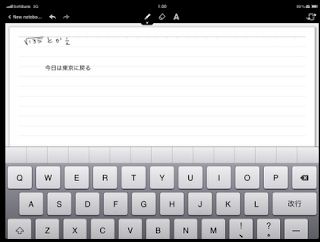







0 件のコメント:
コメントを投稿